ทํางานร่วมกันบนเอกสารธุรกิจ
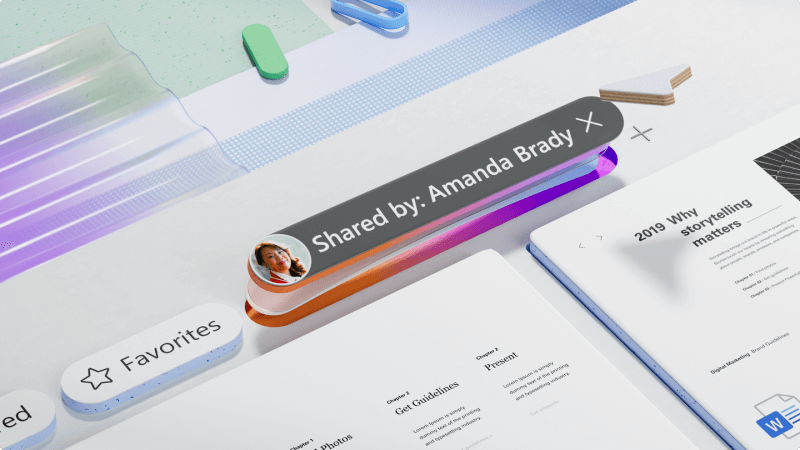
Microsoft 365 เป็นคอลเลกชันแอปที่ยอดเยี่ยมสําหรับการทํางานร่วมกับผู้อื่น สร้างไฟล์ บันทึกไปยัง OneDrive และแชร์กับผู้อื่นในธุรกิจของคุณหรือกับลูกค้าที่คุณกําลังทํางานด้วย
หลังจากที่คุณแชร์เอกสารของคุณแล้ว ให้ทํางานร่วมกันแบบเรียลไทม์เพื่อทําการเปลี่ยนแปลงไปยังส่วนต่างๆ ในเวลาเดียวกัน ใช้ข้อคิดเห็นและ@mentions เพื่อให้และตอบกลับคําติชม
และถ้ามีคนทําการเปลี่ยนแปลงที่คุณไม่ชื่นชอบ ให้ใช้ ประวัติเวอร์ชัน เพื่อย้อนกลับไปยังเอกสารเวอร์ชันก่อนหน้า
ฉันจะเรียนรู้อะไรบ้าง
-
วิธีบันทึกและแชร์เอกสารโดยใช้ OneDrive
-
วิธีใช้ข้อคิดเห็นและ@mentions เพื่อให้และตอบกลับคําติชม
-
วิธีการทํางานร่วมกันแบบเรียลไทม์กับผู้อื่นในเอกสาร
-
วิธีใช้ประวัติเวอร์ชันเพื่อย้อนกลับไปยังเอกสารเวอร์ชันก่อนหน้า
ฉันต้องมีอะไรบ้าง
-
OneDrive
-
Word สําหรับเดสก์ท็อป
เคล็ดลับ
บทความนี้ใช้ Word เป็นตัวอย่างในการทํางานร่วมกัน แต่คุณยังสามารถทําสิ่งนี้ได้ใน PowerPoint, Excel และแอปอื่นๆ
เมื่อคุณเริ่มเอกสารใหม่ วิธีที่ดีที่สุดคือบันทึกไปยัง OneDrive การดําเนินการนี้จะช่วยให้คุณสามารถเข้าถึงเอกสารได้จากอุปกรณ์ต่างๆ ของคุณ และช่วยให้คุณสามารถแชร์เอกสารกับผู้อื่นได้อย่างง่ายดาย แทนที่จะส่งสําเนาอื่นของไฟล์เดียวกันไปมาทางอีเมล
เมื่อต้องการบันทึกไปยัง OneDrive:
-
ใน Word ให้เลือก ไฟล์ > บันทึกเป็น
-
เลือก OneDrive จากนั้นเลือกโฟลเดอร์ที่คุณต้องการบันทึก
-
ใส่ชื่อไฟล์ แล้วเลือก บันทึก
ด้วยไฟล์ของคุณใน OneDrive ตอนนี้ไฟล์จะบันทึกอัตโนมัติ ไม่ต้องสูญเสียความคืบหน้าอีกต่อไป เนื่องจากคุณลืมบันทึก เมื่อคุณพร้อมที่จะเชิญบุคคลอื่นให้ทํางานกับไฟล์กับคุณหรือรับคําติชม:
-
เลือก แชร์
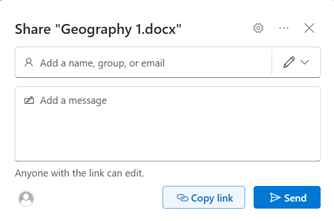
-
เพิ่มชื่อหรือที่อยู่อีเมลของบุคคลที่คุณต้องการแชร์ด้วย ถ้าคุณกําลังแชร์กับผู้อื่นภายนอกธุรกิจของคุณ ตรวจสอบให้แน่ใจว่าได้เปลี่ยนสิทธิ์เป็น ทุกคนที่มีลิงก์สามารถแก้ไขได้
เคล็ดลับ
ดู แชร์ไฟล์และโฟลเดอร์ OneDrive เพื่อเรียนรู้เพิ่มเติมเกี่ยวกับการแชร์สิทธิ์
-
เพิ่มข้อความถ้าคุณต้องการ แล้วเลือก ส่ง
ผู้รับจะได้รับอีเมลที่มีลิงก์ไปยังเอกสาร
หรือเลือก คัดลอกลิงก์ จากนั้นคุณสามารถแชร์ลิงก์ไปยังเอกสารได้ตามที่คุณต้องการ เช่น ในอีเมล ข้อความแชท หรือในเอกสารอื่น

หลังจากที่คุณแชร์ไฟล์ คุณสามารถทํางานร่วมกับผู้อื่นและทํางานในเวลาเดียวกันได้
-
ดูว่ามีใครอีกบ้างในเอกสารและพวกเขากําลังทํางานอยู่ที่ใด
-
ตัวบ่งชี้การแสดงตนจะแสดงตําแหน่งที่มีคนทําการเปลี่ยนแปลง ดูการเปลี่ยนแปลงทันทีที่กําลังดําเนินการอยู่
-
เพิ่มข้อคิดเห็นและ@mention ผู้อื่นเพื่อป้อนข้อมูลในตําแหน่งที่คุณต้องการได้ทันที

เมื่อคุณแสดงข้อคิดเห็นในไฟล์และใช้เครื่องหมาย @-sign กับชื่อของบุคคลอื่น พวกเขาจะได้รับอีเมลที่มีลิงก์ไปยังข้อคิดเห็นของคุณ การคลิกลิงก์จะนําลิงก์เหล่านั้นไปไว้ในเอกสารและการสนทนา
-
เพิ่มข้อคิดเห็น
-
พิมพ์ข้อคิดเห็นของคุณ ใช้@mention เพื่อตั้งชื่อบุคคลที่เฉพาะเจาะจงในข้อคิดเห็นของคุณ
-
เลือก โพสต์ข้อคิดเห็น
-
ผู้รับจะได้รับการแจ้งเตือนทางอีเมล พวกเขาสามารถตอบกลับข้อคิดเห็นได้โดยตรงจากอีเมลหรือเลือกลิงก์เพื่อไปยังข้อคิดเห็นโดยตรง

เมื่อไฟล์ของคุณบันทึกไปยัง OneDrive หรือ SharePoint ให้ใช้ ประวัติเวอร์ชัน เพื่อย้อนกลับไปยังไฟล์เวอร์ชันก่อนหน้าถ้ามีคนทําการเปลี่ยนแปลงที่คุณไม่ต้องการ
-
เลือกชื่อไฟล์
-
เลือก ประวัติเวอร์ชัน
-
เลือกเวอร์ชันใดเวอร์ชันหนึ่ง
-
คลิกผ่านการเปลี่ยนแปลงหรือเลื่อนดูไฟล์เพื่อเปรียบเทียบการเปลี่ยนแปลง
-
เลือก คืนค่า เพื่อแทนที่ไฟล์ของคุณด้วยเวอร์ชันที่เก่ากว่า








